Excel : Comment convertir une durée en minutes
Vous pouvez utiliser la formule suivante pour convertir une durée en minutes dans Excel :
=VALUE(B2*24*60)
Cette formule particulière convertit la durée de la cellule B2 en minutes.
Par exemple, si l’heure est 10:14:22 , la formule la convertira en 614,37 afin que l’heure soit représentée par 614,37 minutes.
L’exemple suivant montre comment utiliser cette formule dans la pratique.
Exemple : convertir le temps en minutes dans Excel
Supposons que nous ayons l’ensemble de données suivant dans Excel qui indique le nombre d’heures, de minutes et de secondes qu’il a fallu à différents athlètes pour terminer une compétition :
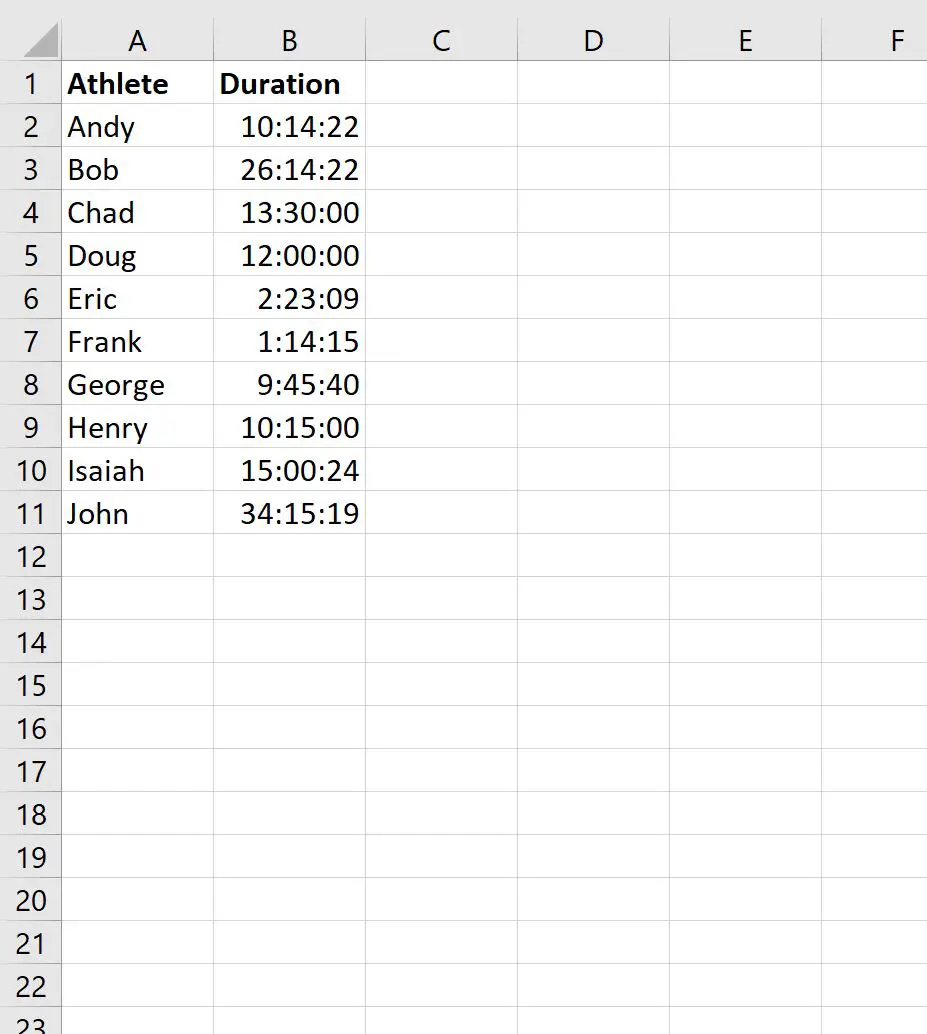
Nous pouvons nous assurer que les valeurs de la colonne Durée sont formatées comme des durées en mettant en surbrillance la plage B2:B11 , puis en cliquant sur la liste déroulante Format numérique , puis en cliquant sur Plus de formats numériques :
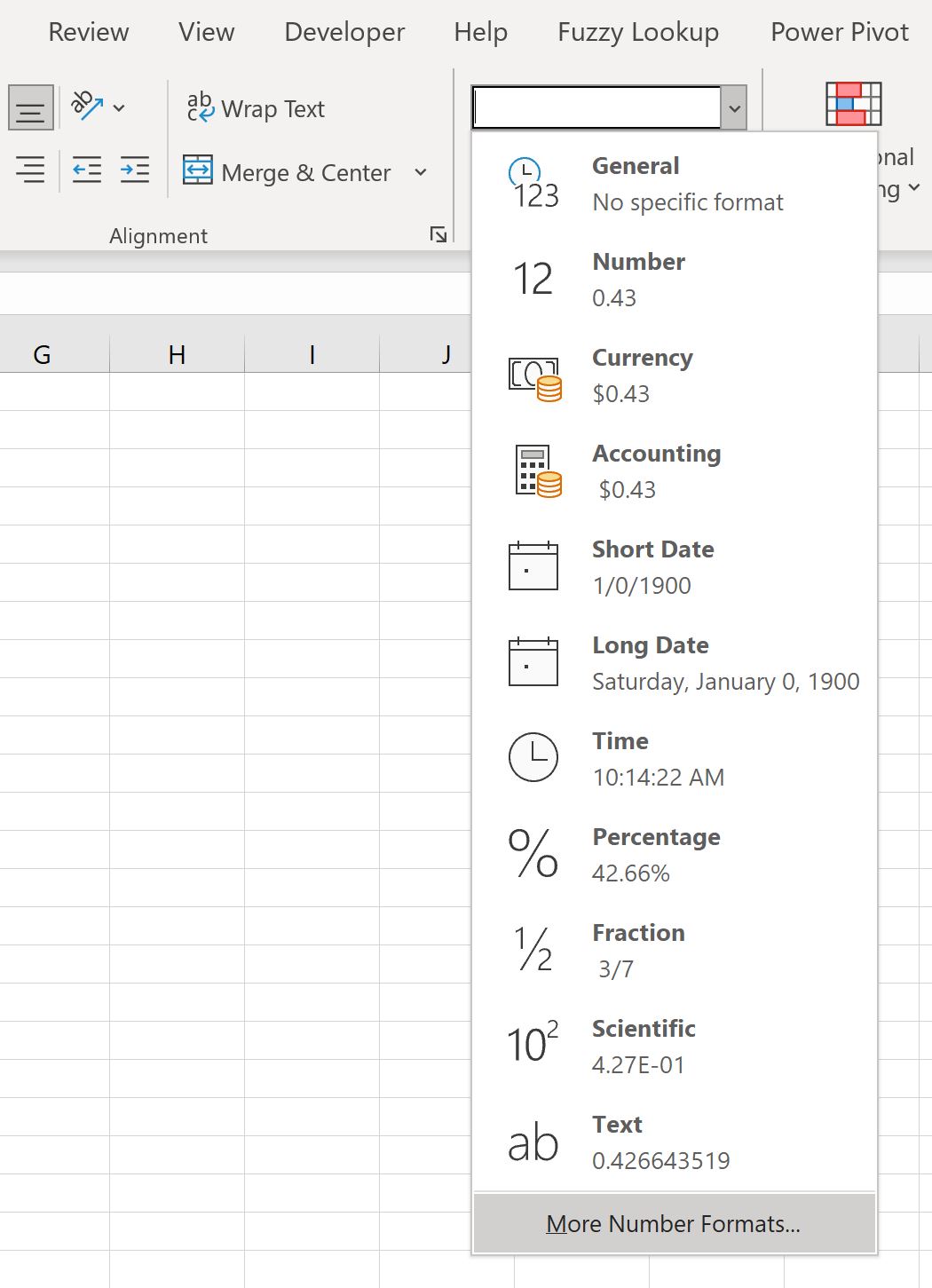
Nous pouvons ensuite cliquer sur la catégorie à gauche appelée Custom , puis choisir h:mm:ss , puis cliquer sur OK :
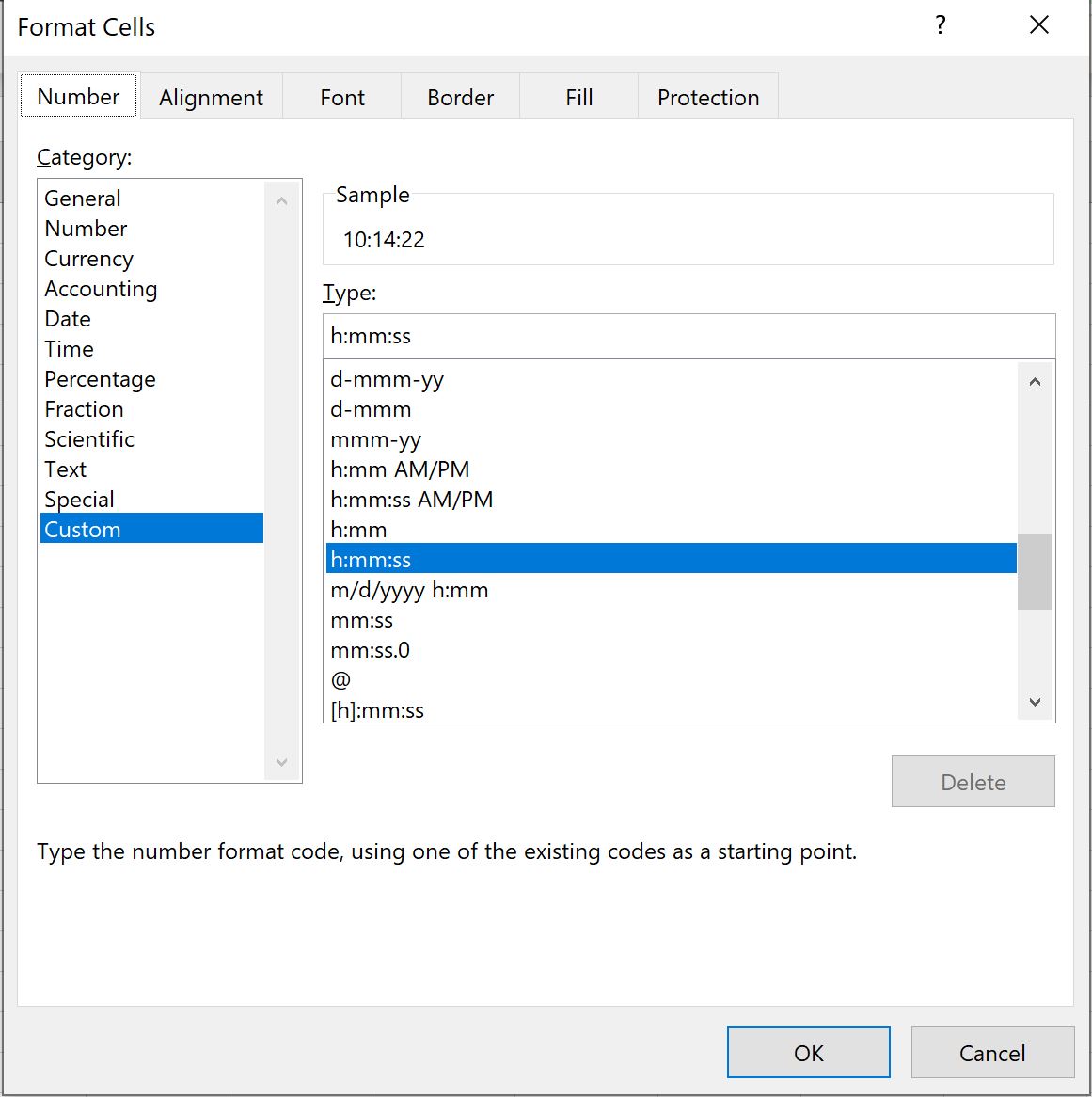
Ensuite, nous pouvons utiliser la formule suivante pour convertir les durées en minutes :
=VALUE(B2*24*60)
Nous allons taper cette formule dans la cellule C2 , puis cliquer et faire glisser la formule vers chaque cellule restante de la colonne C :
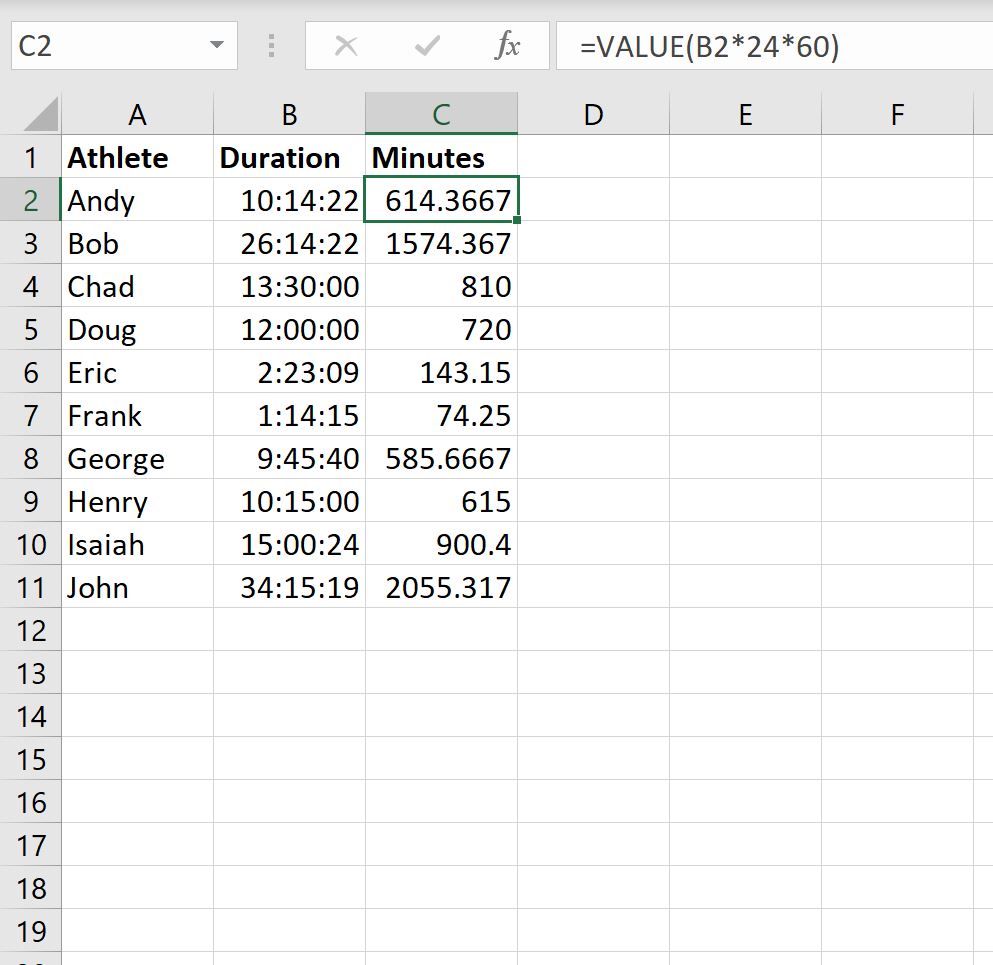
La nouvelle colonne Minutes affiche l’heure dans la colonne Durée sous forme de minutes.
Par exemple:
- Une durée de 10 heures, 14 minutes et 22 secondes est convertie en 614,3667 minutes.
- Une durée de 26 heures, 14 minutes et 22 secondes est convertie en 1 547,367 minutes.
- Une durée de 13 heures, 30 minutes et 0 seconde est convertie en 810 minutes.
Et ainsi de suite.
Remarque : Dans cette formule nous multiplions les durées par 24 heures dans une journée puis par 60 minutes dans une heure nous permet de convertir les durées en minutes.
Ressources additionnelles
Les didacticiels suivants expliquent comment effectuer d’autres opérations courantes dans Excel :
Excel : calculer la différence entre deux fois en heures
Excel : calculer la différence entre deux fois en minutes
Excel : comment calculer le temps moyen
